思拓力surpad用户手册
- 格式:pdf
- 大小:57.11 MB
- 文档页数:69
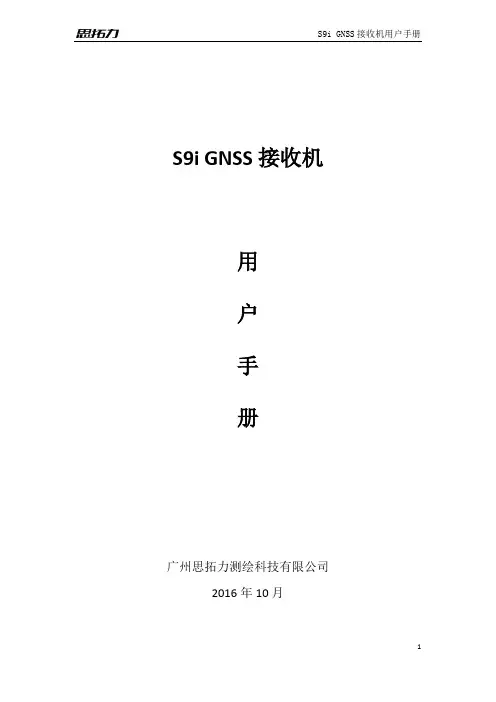
S9i GNSS接收机用户手册广州思拓力测绘科技有限公司2016年10月目录第1章S9i接收机简介 (3)1.1接收机外型 (5)1.2S9i接收机正面 (5)1.3S9i接收机背面 (8)1.4S9i接收机底部 (9)第2章S9i操作说明 (11)2.1基站和移动站安装操作 (11)2.2按键操作 (11)2.3切换工作模式和数据链 (12)2.4自检 (12)2.5测量天线高度 (13)第3章Web UI应用 (15)3.1工作状态 (16)3.2仪器信息 (16)3.3数据下载 (16)3.4管理页面 (17)3.4.1仪器注册 (18)3.5设置 (19)3.5.1工作模式的设置 (19)3.5.2系统参数 (24)3.5.3NMEA消息 (25)第4章S9i附件 (26)4.1仪器箱 (26)4.2电源 (26)4.3天线 (27)4.4电缆 (28)4.5其他附件 (29)第5章附录 (31)附录1电台出厂设置 (31)附录2 技术参数 (31)第1章S9i接收机简介广州思拓力测绘科技有限公司致力于提供最先进的GNSS测量工具。
RTK测量技术在测量任务中发挥着重要的作用,并且得到越来越普遍的应用。
作为一个领先的RTK仪器生产商, 广州思拓力测绘科技有限公司保证S9i接收机是一款性能优秀的RTK接收机,非常适合现代测量的精度要求,能够提供可靠的测量成果和友好的用户操作。
S9i能够收到GPS卫星信号、GLONASS、GALILEO和北斗卫星信号。
S9i接收机集成了天线、主板、电台、接收天线、蓝牙模块、电池等组件,移动站完全一体化,只需手簿操作即可工作。
与以往的接收机相比,S9i更具稳定性高、功耗小、体积小、重量轻等特点,且拥有防水、防尘、防振的独特设计。
电池和内置电台安放在接收机底部,更有效的防尘、防水,使得S9i接收机能更好的适用于外业测量工作。
接收机的一体化设计,使得S9i仅有1.2公斤,携带轻便。
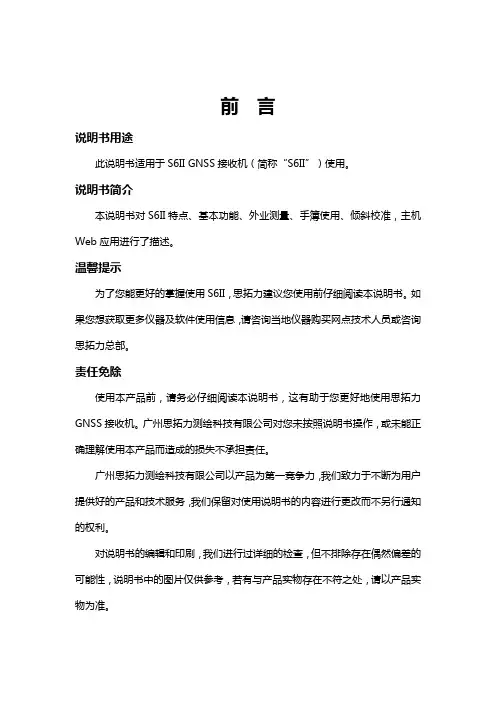
前言说明书用途此说明书适用于S6II GNSS接收机(简称“S6II”)使用。
说明书简介本说明书对S6II特点、基本功能、外业测量、手簿使用、倾斜校准,主机Web应用进行了描述。
温馨提示为了您能更好的掌握使用S6II,思拓力建议您使用前仔细阅读本说明书。
如果您想获取更多仪器及软件使用信息,请咨询当地仪器购买网点技术人员或咨询思拓力总部。
责任免除使用本产品前,请务必仔细阅读本说明书,这有助于您更好地使用思拓力GNSS接收机。
广州思拓力测绘科技有限公司对您未按照说明书操作,或未能正确理解使用本产品而造成的损失不承担责任。
广州思拓力测绘科技有限公司以产品为第一竞争力,我们致力于不断为用户提供好的产品和技术服务,我们保留对使用说明书的内容进行更改而不另行通知的权利。
对说明书的编辑和印刷,我们进行过详细的检查,但不排除存在偶然偏差的可能性,说明书中的图片仅供参考,若有与产品实物存在不符之处,请以产品实物为准。
目录第一章S6II卓越型RTK简介 (1)1.1引言 (1)1.2产品特点 (1)1.3使用和注意事项 (2)第二章S6II测量系统 (3)2.1S6II主机 (3)2.1.1主机外型 (3)2.1.2底部接口 (3)2.1.3控制面板 (4)2.1.4模式查看和切换 (6)2.1.5主机自检 (6)2.2P9II手簿 (7)2.2.1外部特征 (7)2.2.2键盘及功能 (8)2.2.3手簿接口 (9)2.2.4TF卡和SIM卡的安装 (9)2.2.5手簿配件 (10)2.3主机配件介绍 (12)2.3.1仪器箱 (12)2.3.2充电器 (13)2.3.3UHF差分天线 (13)2.3.4数据线 (14)2.3.5其他配件 (14)第三章外业测量 (15)3.1静态测量 (15)3.1.1静态测量简介 (15)3.1.2静态测量作业步骤 (15)3.1.3GPS控制网设计原则 (16)3.1.4数据采集方式 (16)3.2RTK动态测量(电台) (17)3.2.1基准站架设 (17)3.2.2启动基准站 (17)3.2.3移动站架设 (17)3.2.4设置移动站 (18)3.3RTK动态测量(网络) (18)3.3.1基准站和移动站的架设 (18)3.3.2移动站的设置 (18)第四章倾斜初始化操作说明 (19)4.1磁初始化 (19)4.2惯导初始化 (19)4.3对中杆校准 (21)第五章WebUI应用 (22)5.1位置状态 (22)5.2设置 (23)5.3下载 (23)5.4管理 (24)5.4.1仪器注册 (24)第六章接口使用说明 (25)6.1接口使用说明 (25)6.1.11PPS接口说明 (25)6.1.2五芯口输出数据说明(以测深仪为例) (25)6.1.3外接GNSS接口使用说明 (27)附录1S6II主机技术指标 (27)附录2P9II技术指标 (29)附录3电台出厂设置 (31)第一章S6II卓越型RTK简介1.1引言欢迎使用广州思拓力测绘科技有限公司的产品。
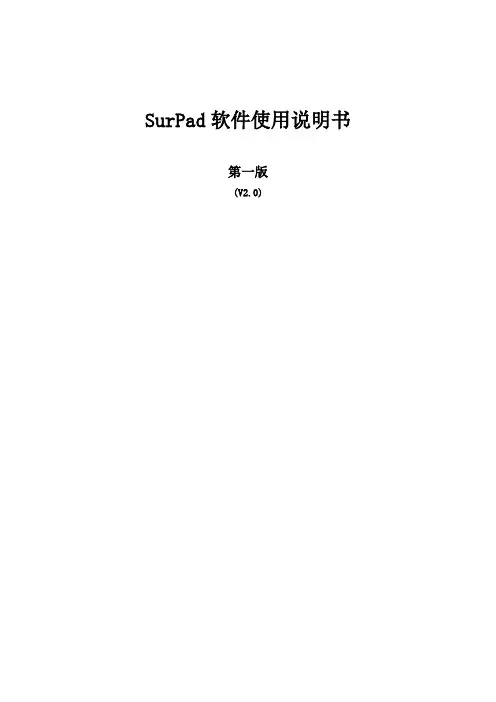
SurPad软件使用说明书第一版(V2.0)目录第一章:软件简介及简易操作流程 (1)1.1软件简介 (1)1.2软件简易操作流程 (1)1.3 软件菜单简介 (12)第二章项目 (13)2.1 项目管理 (13)2.2 项目属性 (13)2.3 查看数据 (14)2.4 新建(打开)文件 (14)2.5 文件(导入)导出 (15)第三章仪器 (17)3.1 通讯设置 (17)3.2工作模式设置 (20)3.2.1 静态模式 (20)3.2.2基准站模式 (21)3.2.3 移动站模式 (25)3.2.4调用配置集 (25)3.3 GPS状态 (26)3.4 数据链状态 (27)3.5 测距仪设置及其它信息 (28)第四章校正 (30)4.1 转换参数 (30)4.2 测站校准 (33)第五章测量 (36)5.1 工程测量 (36)5.1.1 点测量 (36)5.1.2 点放样 (38)5.1.3 直线放样 (39)5.1.4 物探放样 (40)5.1.5 曲线放样 (41)5.1.6 道路放样 (41)5.2电力勘测 (46)5.2.1 电力勘测 (47)5.2.2 塔基放样 (50)5.3 属性采集 (52)第六章、配置 (57)6.1 坐标系统 (57)6.2 图层配置 (57)6.3 记录设置 (58)6.4 测区设置 (58)6.5 显示设置 (59)6.6 系统设置 (59)第七章工具 (60)7.1 数据键入 (60)7.2 坐标转换 (61)7.3 角度变换 (62)7.4 计算坐标点 (62)7.5 测量计算 (62)7.6 编辑数据字典 (63)7.7 大电台设置 (63)第八章关于 (65)8.1 注册仪器 (65)8.2 电池电量 (65)8.3 关于仪器 (65)8.4 关于软件 (65)第九章SurPad软件的安装与卸载 (67)9.1 软件安装 (67)9.2 软件卸载 (67)第一章:软件简介及简易操作流程1.1软件简介SurPad软件是广州思拓力测绘科技有限公司开发的GNSS测绘软件,根据多年的市场经验积累,在结合国际主流测绘数据采集软件功能的同时,集RTK控制采集、道路设计放样、GIS数据采集和电力勘测放样等功能于一体。
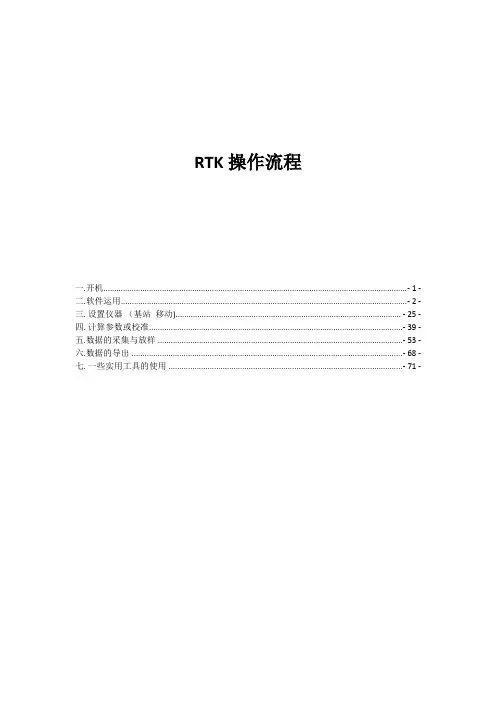
RTK操作流程一.开机 (1)二.软件运用 (2)三.设置仪器(基站移动) (25)四.计算参数或校准 (39)五.数据的采集与放样 (53)六.数据的导出 (68)七.一些实用工具的使用 (71)湖北武汉恒鑫伟业测绘地理信息有限公司一.开机二.软件运用我们点击左下角开始菜单,在开始菜单的列表里选择我们的手簿软件SurPad2.0,如下点击打开该软件:如图新建或者打开项目(已建的项目)输入新建工程名称,默认的是手簿系统时间输入完成后点对勾点确定确定之后会来到我们连接仪器的界面如下图:2.1蓝牙连接方法一点击直连扫描设备选中对应的机身编号(选中候颜色变深)点击确定返回到上一界面点击连接如下图:显示连接成功点击关闭出现软件主界面(未显示数据是由于室内操作无信号)2.2蓝牙连接方法二仪器型号选择S9/S6/S10,点击蓝牙如下图如果手簿里有你的仪器号和对应的COM口这直接选择并点确定,如果没有那么我们需要给手簿配置一下蓝牙,点击“配置蓝牙设备”如下图:点击添加新设备,让手簿搜索你的主机蓝牙号,如下图:搜索到你的主机蓝牙号后选中点击下一步,输入密码1234,点击下一步,如下图:软件提示已建立连接,点击完成,如下图:点击左上端口选项,为主机蓝牙配置端口,如下图:点击新建端口,选中我们的主机号,点击下一步,如下图:选择一个端口,点击完成,如果提示无法创建端口,点击OK,重新选择另外能用的端口,如下图:创建好能端口后,点击OK,在蓝牙列表里选择主机的仪器号后点击确定,如下图:确定后如下图点击连接连接变为断开说明已经连接上仪器,然后点击关闭,点击关闭后到了设置你新建工程的坐标系统参数的界面,如下图:在这里我们首先设置椭球参数,点击椭球参数,在下拉列表里选择你控制点坐标系统的椭球,如国家80,如下图:选择好后点击确定,然后设置投影参数,点击投影参数,在下拉列表里选择你的投影方式,一般为高斯投影,这里没有六度和三度之分,高斯投影已涵盖了。
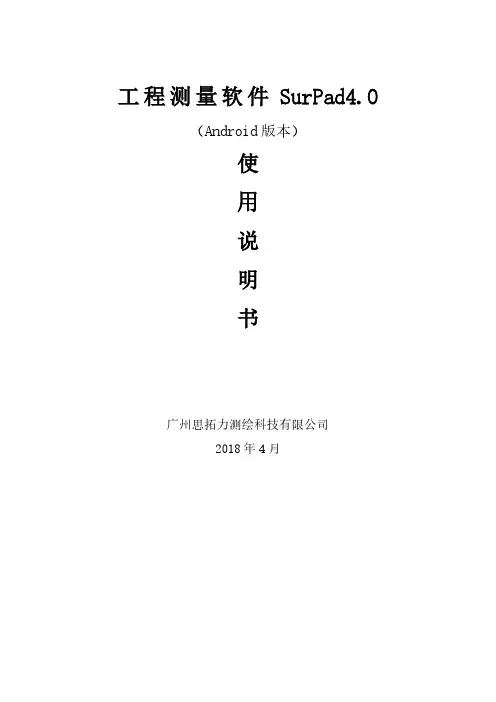
工程测量软件SurPad4.0(Android版本)使用说明书广州思拓力测绘科技有限公司2018年4月目录第一章 SurPad4.0软件概述 (1)1.1软件简介 (1)1.2软件界面 (1)1.3软件的安装与卸载 (3)第二章快速入门 (6)第三章项目 (9)3.1 项目管理 (9)3.2 数据文件管理 (10)3.3 坐标系统 (11)3.4 测站校准 (15)3.5 坐标点库 (17)3.6 数据文件导出 (20)3.7 扫一扫 (21)3.8 云设置 (22)3.9 软件设置 (22)3.9 关于软件 (24)第四章仪器 (26)4.1 通讯设置 (26)4.2移动站模式 (27)4.2.1移动站-主机网络 (29)4.2.2移动站-内置电台 (30)4.2.3移动站-外置电台 (30)4.2.4移动站-手簿网络 (30)4.3基准站模式 (30)4.3.1基准站-主机网络 (32)4.3.2基准站-内置电台 (33)4.3.3基准站-外置电台 (34)4.3.4基准站-双发 (34)4.4静态站模式 (34)4.5工作状态 (36)4.6配置集 (38)4.7仪器信息 (39)4.8仪器设置 (39)4.9倾斜校准 (39)4.10重新定位 (44)4.11仪器注册 (44)4.12内置电台设置 (45)第五章测量 (46)5.1 点测量 (46)5.2碎步测量 (51)5.3 CAD (52)5.4点放样 (54)5.5直线放样 (56)5.6线路施工放样 (59)5.7线路逐点放样 (61)5.8测横断面 (63)5.9道路桥涵放样 (64)5.10桥台锥坡放样 (66)5.11电力线勘测 (68)5.12塔基放样 (73)5.13场地高程控制 (74)5.14曲线放样 (76)5.15既有线放样 (78)5.16铁路放样 (79)5.17测区设置 (82)5.18图层设置 (83)第六章工具 (84)6.1 转换参数 (84)6.2坐标转换 (86)6.3角度变换 (87)6.4周长面积计算 (87)6.5几何计算 (89)6.5.1 坐标反算 (89)6.5.2 点线计算 (89)6.5.3 空间距离 (90)6.5.4 夹角计算 (90)6.5.5 交会计算 (91)6.5.6 前方交会 (91)6.5.7 后方交会 (92)6.5.8 坐标正算 (92)6.5.9 偏点计算 (93)6.6计算器 (93)6.7大电台设置 (94)6.8土方计算 (96)6.9测站刷新 (98)第七章全站仪 (99)第一章 SurPad4.0软件概述1.1软件简介SurPad4.0软件安卓版是广州思拓力测绘科技有限公司开发的GNSS测绘软件,根据多年的市场经验积累,在结合国际主流测绘数据采集软件功能的同时,集RTK控制采集、道路设计放样等功能于一体。
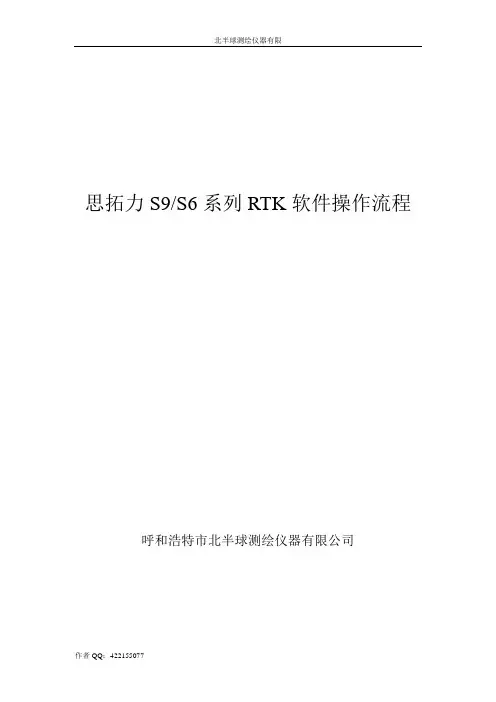
北半球测绘仪器有限思拓力S9/S6系列RTK软件操作流程呼和浩特市北半球测绘仪器有限公司思拓力RTK操作步骤一.新建工程P7手簿采用的Moble的系统,开机的系统界面如下图:我们点击开始菜单,在开始菜单的列表里选择我们的手簿软件SurPad2.0,如下图:打开软件后点击-新建,如下图:输入新建工程名称,默认的是手簿系统时间,输入时点击会切换出软件盘,也可以用键盘输入,输入完成后点对勾点确定:确定之后会来到我们连接仪器的界面如下图:仪器型号选择S9/S6,点击蓝牙如下图:如果手簿里有你的仪器号和对应的COM 口这直接选择并点确定,如果没有那么我们需要给手簿配置一下蓝牙,点击“配置蓝牙设备”如下图:点击添加新设备,让手簿搜索你的主机蓝牙号,如下图:图:软件提示已建立连接,点击完成,如下图:点击端口选项,为主机蓝牙配置端口,如下图:点击新建端口,选中我们的主机号,点击下一步,如下图:用的端口,如下图:图:然后点击连接,手簿开始连接仪器,如下图:工程的坐标系统参数的界面,如下图:在这里我们首先设置椭球参数,点击椭球参数,在下拉列表里选择你控制点坐标系统的椭球,如国家80,如下图:选择好后点击确定,然后设置投影参数,点击投影参数,在下拉列表里选择你的投影方式,一般为高斯投影,这里没有六度和三度之分,高斯投影已涵盖了。
然后设置你的中央子午线经度,如果知道直接输入,如果你是三度带的话,不知道当地的中央子午线,点击旁边的A,软件会自动算出并添加(这里是指手簿连上仪器,并且仪器应经锁定卫星的情况),六度带和自定义只能自己添加了,如下图:点击确定,在点击确定,然后选择工程测量,点击关闭,如下图:到这里,新建工程,就建好了,如果你是提前建工程的话,那么连接仪器就可以省略了,出来设置仪器的时候在进行连接,在通讯设置里连接就可以了。
二.设置仪器(一)基准站设置手簿连上基准站后,点击仪器,选择工作模式如下图:在工作模式里选择基准站模式设置,如下图:在这里挨个设置就可以了,设置启动模式设置,这里选择使用单点坐标,基站ID可以不输入,其他按默认设置就行,开机自动启动选中,最后点确定,如下图:然后设置选项设置,选项设置里差分模式一般选择RTCM30和CMR,启用Glonass和启用北斗都√上,(这里要注意三星仪器的话,只有选择CMR才有三星效果)高度截止角0-45度都行,一般建议5-15度任意选择。
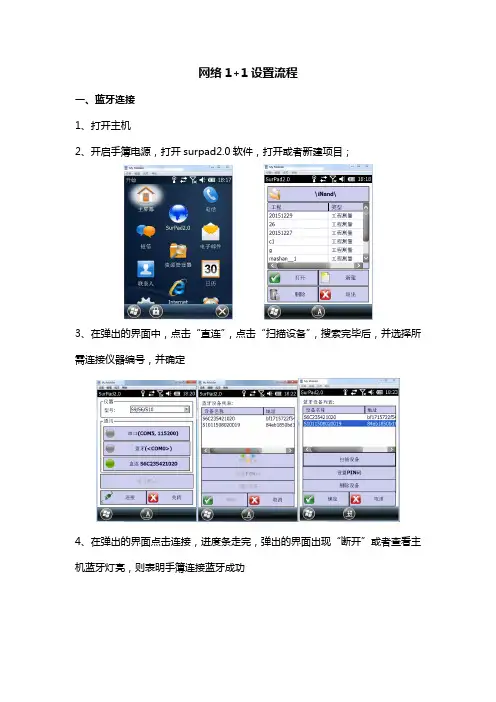
网络1+1设置流程一、蓝牙连接1、打开主机2、开启手簿电源,打开surpad2.0软件,打开或者新建项目;3、在弹出的界面中,点击“直连”,点击“扫描设备”,搜索完毕后,并选择所需连接仪器编号,并确定4、在弹出的界面点击连接,进度条走完,弹出的界面出现“断开”或者查看主机蓝牙灯亮,则表明手簿连接蓝牙成功5、点击“配置”,选择“坐标系统”,选择“椭球参数”选择当地坐标系统,选择“投影参数”,在有卫星的情况下,点击,即可获取当前中央子午线二、工作模式设置1.1 基准站设置1、弹出的界面中,点击“仪器”,选择“工作模式”,选择“基准站模式设置”2、点击“数据链”,选择网络,显示如下图3、点击”APN设置”,选择基准站主机中卡的运营商,并点击“确定”;4、点击”CORS设置”,填写IP和端口(183.60.177.84/2012)并填写密码,5、并单击“确定”,网络模式1+1基准站设置成功;1.2 移动站设置1、断开与基准站的蓝牙连接,并蓝牙连接上移动站,(方法详见:蓝牙连接板块)2、弹出的界面中,点击“仪器”,选择“工作模式”,选择“移动站模式设置”3、点击“数据链”,选择网络,并进行设置,点击“确认”4、点击”APN设置”,选择基准站主机中卡的运营商,并点击“确定”;5、点击”CORS设置”,填写IP和端口(183.60.177.84/2012),填写账户和密码(挂在思拓力的服务器上,账户和密码无限制)6、并点击“获取接入点”7、选择接入点”S6C234022021”,既基准站的仪器编号8、并单击“确定”,网络模式1+1移动站设置成功;9、设置天线高,在量取高度填写当前杆高,其他设置保持默认即可,并点击“确定”;10、当进度条走完表明移动站设置成功。
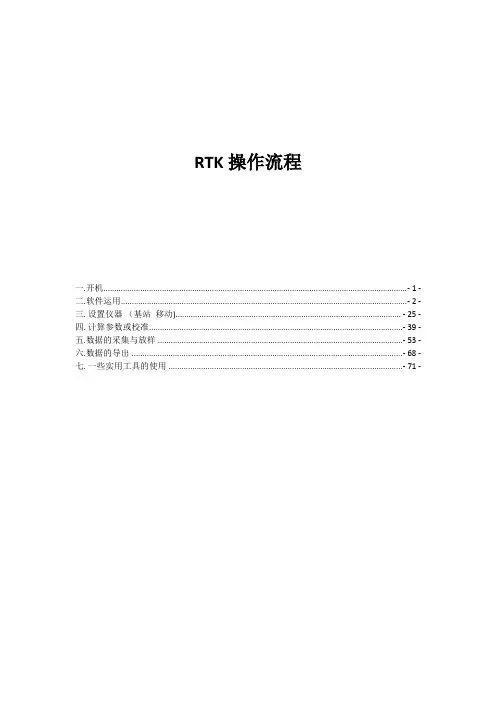
RTK操作流程一.开机 (1)二.软件运用 (2)三.设置仪器(基站移动) (25)四.计算参数或校准 (39)五.数据的采集与放样 (53)六.数据的导出 (68)七.一些实用工具的使用 (71)湖北武汉恒鑫伟业测绘地理信息有限公司一.开机二.软件运用我们点击左下角开始菜单,在开始菜单的列表里选择我们的手簿软件SurPad2.0,如下点击打开该软件:如图新建或者打开项目(已建的项目)输入新建工程名称,默认的是手簿系统时间输入完成后点对勾点确定确定之后会来到我们连接仪器的界面如下图:2.1蓝牙连接方法一点击直连扫描设备选中对应的机身编号(选中候颜色变深)点击确定返回到上一界面点击连接如下图:显示连接成功点击关闭出现软件主界面(未显示数据是由于室内操作无信号)2.2蓝牙连接方法二仪器型号选择S9/S6/S10,点击蓝牙如下图如果手簿里有你的仪器号和对应的COM口这直接选择并点确定,如果没有那么我们需要给手簿配置一下蓝牙,点击“配置蓝牙设备”如下图:点击添加新设备,让手簿搜索你的主机蓝牙号,如下图:搜索到你的主机蓝牙号后选中点击下一步,输入密码1234,点击下一步,如下图:软件提示已建立连接,点击完成,如下图:点击左上端口选项,为主机蓝牙配置端口,如下图:点击新建端口,选中我们的主机号,点击下一步,如下图:选择一个端口,点击完成,如果提示无法创建端口,点击OK,重新选择另外能用的端口,如下图:创建好能端口后,点击OK,在蓝牙列表里选择主机的仪器号后点击确定,如下图:确定后如下图点击连接连接变为断开说明已经连接上仪器,然后点击关闭,点击关闭后到了设置你新建工程的坐标系统参数的界面,如下图:在这里我们首先设置椭球参数,点击椭球参数,在下拉列表里选择你控制点坐标系统的椭球,如国家80,如下图:选择好后点击确定,然后设置投影参数,点击投影参数,在下拉列表里选择你的投影方式,一般为高斯投影,这里没有六度和三度之分,高斯投影已涵盖了。
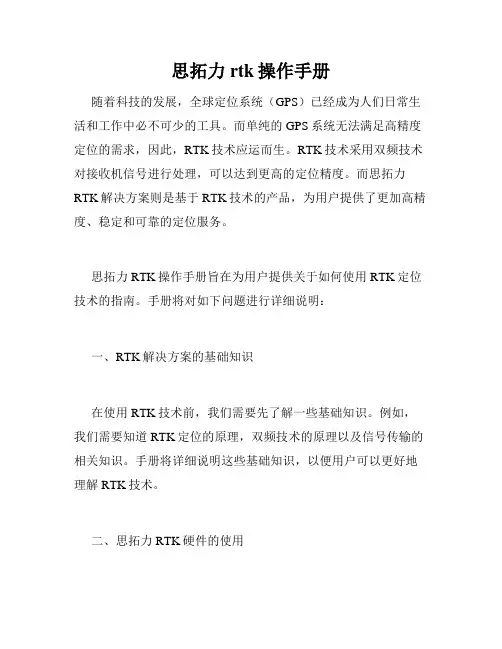
思拓力rtk操作手册随着科技的发展,全球定位系统(GPS)已经成为人们日常生活和工作中必不可少的工具。
而单纯的GPS系统无法满足高精度定位的需求,因此,RTK技术应运而生。
RTK技术采用双频技术对接收机信号进行处理,可以达到更高的定位精度。
而思拓力RTK解决方案则是基于RTK技术的产品,为用户提供了更加高精度、稳定和可靠的定位服务。
思拓力RTK操作手册旨在为用户提供关于如何使用RTK定位技术的指南。
手册将对如下问题进行详细说明:一、RTK解决方案的基础知识在使用RTK技术前,我们需要先了解一些基础知识。
例如,我们需要知道RTK定位的原理,双频技术的原理以及信号传输的相关知识。
手册将详细说明这些基础知识,以便用户可以更好地理解RTK技术。
二、思拓力RTK硬件的使用思拓力RTK解决方案提供了一系列硬件设备,包括接收机、天线等等。
手册将详细介绍如何正确使用这些硬件设备,并给出一些使用技巧和注意事项。
通过这些指南,用户可以更好地理解硬件设备的特点,并且能够更加高效地利用这些设备。
三、思拓力RTK软件的使用除了硬件设备,还需要软件的支持才能实现RTK定位技术。
手册将详细介绍思拓力RTK软件如何配置以及使用方法。
涵盖的内容包括地图配置、数据录制等等。
同时,手册将指导用户如何处理数据以获得更加精确的定位结果。
四、常见使用问题以及解决方法在使用RTK技术过程中,可能会出现一些常见问题,例如信号干扰、无法定位等等。
手册将提供一些可能遇到问题的解决方法,并详细说明如何避免这些问题的出现。
五、思拓力RTK实践指南手册的最后一部分将提供一些思拓力RTK实践指南。
涵盖的内容包括如何通过RTK技术测量土地、建筑等等。
实践指南将通过指导用户如何使用思拓力RTK硬件和软件,帮助用户更加高效地完成测量任务。
同时,实践指南将示范如何通过思拓力RTK解决方案计算和输出数据报告。
思拓力RTK操作手册将以详细、可操作和实用为目标。
我们希望这份手册对于使用RTK技术的用户提供全面、有效的帮助,并且能够让用户更加高效地实现他们的定位需求。
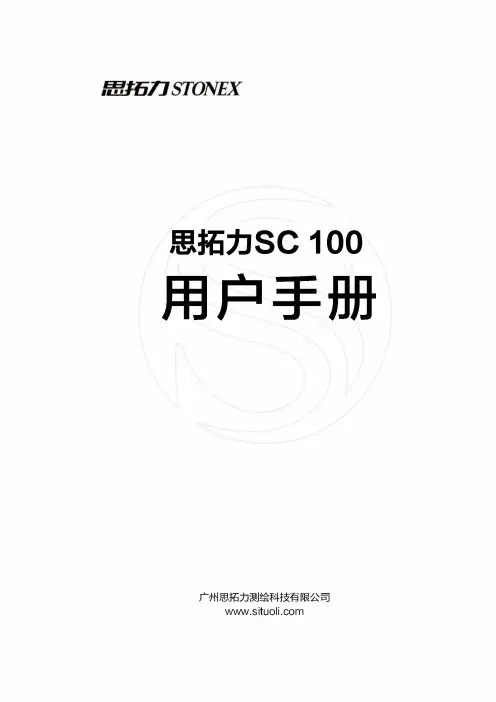
4、如下步骤点击完成,出来一个configure Ethernet settings进度显示对话框;configure Ethernet settings对话框;5、在以下步骤中,选择IP Setup为static IP address模式,IP设置为和本电脑同一网段(如本电脑IP为192.168.1.194),设置完后点击OK,以下参数设置如下:点击Exit退出设置界面;注:其它情况下想要查看主板IP可以用串口调试工具,在波特率为9600下以BREAK方式发送任意指令可以看到当前主板IP;6、打开网页,在地址栏输入设置好的主板IP地址访问主板,进行基站参数设置,登陆账号和密码默认为admin:password,点击左上角语言选择区将显示语言改为中文;7、在I/O配置中,点击NTRIP Server进入进行基站设置;8、在NTRIP SERVER设置页面首先勾选“启动”,在NTRIP CASTER HTTP中输入将基站将要架设电脑的IP和服务器软件配置的端口号,如192.168.1.194:2012,安装点即为移动用户获取时显示的接入点名称,在差分数据类型中选择想要传输的差分,最后点击下面的“确定”退出设置;注:(1)CMR差分选择时,若移动站是诺瓦泰主板移动站则CMR+不适用,延迟时间为0毫秒;(2)RTCM差分类型,若是移动端是RTK主机或RTK手持机,则选择RTCM3.X,若是DGPS 手持机则选择RTCM2.3版本;(3)每一接入点只能输出一种类型数据,若输出CMR差分,则其它数据输出应勾选“已禁用”;在上述设置完后,点击“接收机配置-参考站”待搜星正常后点击“此处”后点击“确定”会将当前获取到的坐标作为基站坐标启动,若需要输入其它坐标,则可以选择手动输入后点击确定;9、运行NTRIP CASTER.exe服务器软件,设置好对应一致的接收IP和端口,若一台电脑上面控制几台基站,则此处的端口号和网页端口号不能使用已经设置过的端口号。
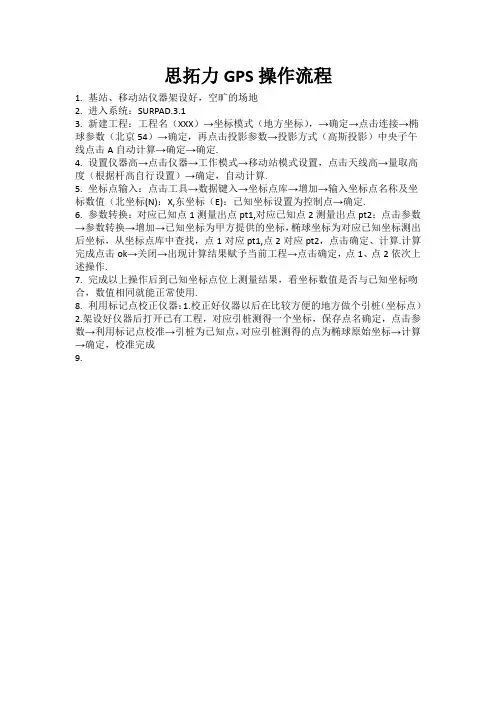
思拓力GPS操作流程
1.基站、移动站仪器架设好,空旷的场地
2.进入系统:SURPAD.
3.1
3.新建工程:工程名(XXX)→坐标模式(地方坐标),→确定→点击连接→椭球参数(北京54)→确定,再点击投影参数→投影方式(高斯投影)中央子午线点击A自动计算→确定→确定.
4.设置仪器高→点击仪器→工作模式→移动站模式设置,点击天线高→量取高度(根据杆高自行设置)→确定,自动计算.
5.坐标点输入:点击工具→数据键入→坐标点库→增加→输入坐标点名称及坐标数值(北坐标(N):X,东坐标(E):已知坐标设置为控制点→确定.
6.参数转换:对应已知点1测量出点pt1,对应已知点2测量出点pt2;点击参数→参数转换→增加→已知坐标为甲方提供的坐标,椭球坐标为对应已知坐标测出后坐标,从坐标点库中查找,点1对应pt1,点2对应pt2,点击确定、计算.计算完成点击ok→关闭→出现计算结果赋予当前工程→点击确定,点1、点2依次上述操作.
7.完成以上操作后到已知坐标点位上测量结果,看坐标数值是否与已知坐标吻合,数值相同就能正常使用.
8.利用标记点校正仪器:1.校正好仪器以后在比较方便的地方做个引桩(坐标点)2.架设好仪器后打开已有工程,对应引桩测得一个坐标,保存点名确定,点击参数→利用标记点校准→引桩为已知点,对应引桩测得的点为椭球原始坐标→计算→确定,校准完成
9.。
P9手簿±¾ÎÄÓÉÌìÀÖ²â»æÍø£¨£©ÕûÀíÌṩ用户手册广州思拓力测绘科技有限公司2016年10月目录第1 章产品简介 (1)1.1 正视图 (1)1.1.1 键台 (2)1.2 后视图 (4)1.3 底视图 (5)第2 章基本操作 (5)2.1 开机、待机、关机、重启 (5)2.1.1 开机 (5)2.1.2 待机 (5)2.1.3 关机 (6)2.1.4 重启 (6)2.1.4.1 冷启动 (6)2.2 取出及放入笔针 (6)2.3 安装、拆卸SIM、TF 卡及电池 (6)2.4 电池充电 (7)2.5 安装手提带 (7)第3 章与计算机连接、同步 (8)3.1 安装连接管理软件 (8)3.1.1安装 Windows Mobile Device Center (8)3.1.2安装ActiveSync (9)3.2 与计算机连接、同步 (9)3.2.1 用 Windows Mobile Device Center 管理连接、同步 (9)3.2.2 用ActiveSync 管理连接、同步 (11)3.2.3 用U 盘模式连接 (13)3.2.4 OTG 连接 (15)第4 章操作系统简要说明 (15)4.1 系统主界面及开始菜单 (15)4.2 状态指示器 (16)4.2.1 电池状态指示器 (16)4.2.2 扬声器状态指示器 (16)4.2.3 网络和调制解调器状态指示器 (17)4.3 预安装程序 (17)4.4 与设备进行交互 (18)4.5 输入信息 (18)4.5.1 使用屏幕键盘 (18)4.5.2 直接在屏幕上绘画和写字 (19)4.5.3 录音 (19)4.5.4 相机(特定机型) (20)4.5.4.1 拍照 (20)4.5.4.2 录像 (21)4.6 个性化设置 (23)4.6.1 按键 (23)4.6.2 主屏幕 (23)4.6.2.1 外观 (24)4.6.2.2 项目 (24)4.6.2.3 设置日期和时间 (25)4.6.3 屏幕锁定 (26)4.6.4 设置密码 (26)4.6.5 电源 (27)4.6.6 声音和通知 (28)4.6.7 屏幕 (28)4.6.8 背景灯 (29)4.6.9 校正屏幕 (30)4.7 GPRS 网络设置 (31)4.7.1 添加新的GPRS 连接 (31)4.8 蓝牙连接 (34)4.9 电话和短信(特定机型) (35)4.9.1 电话 (35)4.9.1.1 关于电话功能 (35)4.9.1.2 打电话 (36)4.9.1.3 回应来电 (37)4.9.1.4 通话中的操作 (38)4.9.1.5 使用通话纪录 (39)4.9.1.6 使用速拨 (39)4.9.1.7 设置电话功能 (40)4.9.1.8 其他电话操作 (41)4.9.2 短信 (41)4.9.2.1 阅读短信 (41)4.9.2.2 编写和发送短信 (42)4.10 WIFI 连接 (42)4.10.1 打开或关闭Wi-Fi 无线射频 (42)4.10.2 建立无线局域网络连接 (42)第5 章软件操作 (43)5.1 软件安装 (43)5.2 软件卸载 (43)第6 章疑难解答及产品维护 (43)6.1 疑难解答 (43)6.2 重置本设备 (44)6.3 产品维护 (44)第1 章产品简介本章主要介绍 P9 产品外观。
S9i GNSS接收机用户手册广州思拓力测绘科技有限公司2016年10月目录第1章S9i接收机简介 (3)1.1接收机外型 (5)1.2S9i接收机正面 (5)1.3S9i接收机背面 (8)1.4S9i接收机底部 (9)第2章S9i操作说明 (11)2.1基站和移动站安装操作 (11)2.2按键操作 (11)2.3切换工作模式和数据链 (12)2.4自检 (12)2.5测量天线高度 (13)第3章Web UI应用 (15)3.1工作状态 (16)3.2仪器信息 (16)3.3数据下载 (16)3.4管理页面 (17)3.4.1仪器注册 (18)3.5设置 (19)3.5.1工作模式的设置 (19)3.5.2系统参数 (24)3.5.3NMEA消息 (25)第4章S9i附件 (26)4.1仪器箱 (26)4.2电源 (26)4.3天线 (27)4.4电缆 (28)4.5其他附件 (29)第5章附录 (31)附录1电台出厂设置 (31)附录2 技术参数 (31)第1章S9i接收机简介广州思拓力测绘科技有限公司致力于提供最先进的GNSS测量工具。
RTK测量技术在测量任务中发挥着重要的作用,并且得到越来越普遍的应用。
作为一个领先的RTK仪器生产商, 广州思拓力测绘科技有限公司保证S9i接收机是一款性能优秀的RTK接收机,非常适合现代测量的精度要求,能够提供可靠的测量成果和友好的用户操作。
S9i能够收到GPS卫星信号、GLONASS、GALILEO和北斗卫星信号。
S9i接收机集成了天线、主板、电台、接收天线、蓝牙模块、电池等组件,移动站完全一体化,只需手簿操作即可工作。
与以往的接收机相比,S9i更具稳定性高、功耗小、体积小、重量轻等特点,且拥有防水、防尘、防振的独特设计。
电池和内置电台安放在接收机底部,更有效的防尘、防水,使得S9i接收机能更好的适用于外业测量工作。
接收机的一体化设计,使得S9i仅有1.2公斤,携带轻便。
点数据导入导出
一、导入数据格式
1、以如下数据为例:
2、将数据整理只留下点名,坐标X,坐标Y,坐标H,如下图
3、点击“另存为”,并选择CSV格式
4、将文件格式重命名,把CSV改成DAT格式
二、数据导入
1、点击“工具“---“数据键入”---“坐标点库”
2、在弹出的界面中,点击“数据”---“导入本地数据”---“自定义格式文件”
3、选择“点名”,然后点击“增加”,以此类推(点名,坐标X,坐标Y,坐标H为例)
4、点击“确定”,在弹出的界面文件所放在的文件位置,格式为DAT或者TXT,如下即可。
三、数据导出
1、点击“项目”---数据文件-----文件类型---导出----选择文件位置---确定。
思拓力S9/S6系列RTK软件操作流程呼和浩特市北半球测绘仪器有限公司思拓力RTK操作步骤一.新建工程P7手簿采用的Moble的系统,开机的系统界面如下图:我们点击开始菜单,在开始菜单的列表里选择我们的手簿软件SurPad2.0,如下图:打开软件后点击-新建,如下图:输入新建工程名称,默认的是手簿系统时间,输入时点击会切换出软件盘,也可以用键盘输入,输入完成后点对勾点确定:确定之后会来到我们连接仪器的界面如下图:仪器型号选择S9/S6,点击蓝牙如下图:如果手簿里有你的仪器号和对应的COM 口这直接选择并点确定,如果没有那么我们需要给手簿配置一下蓝牙,点击“配置蓝牙设备”如下图:点击添加新设备,让手簿搜索你的主机蓝牙号,如下图:搜索到你的主机蓝牙号后选中点击下一步,输入密码1234,点击下一步,如下图:软件提示已建立连接,点击完成,如下图:点击端口选项,为主机蓝牙配置端口,如下图:点击新建端口,选中我们的主机号,点击下一步,如下图:选择一个端口,点击完成,如果提示无法创建端口,点击OK,重新选择另外能用的端口,如下图:创建好能端口后,点击OK,在蓝牙列表里选择主机的仪器号后点击确定,如下图:然后点击连接,手簿开始连接仪器,如下图:连接变为断开说明已经连接上仪器,然后点击关闭,点击关闭后到了设置你新建工程的坐标系统参数的界面,如下图:在这里我们首先设置椭球参数,点击椭球参数,在下拉列表里选择你控制点坐标系统的椭球,如国家80,如下图:选择好后点击确定,然后设置投影参数,点击投影参数,在下拉列表里选择你的投影方式,一般为高斯投影,这里没有六度和三度之分,高斯投影已涵盖了。
然后设置你的中央子午线经度,如果知道直接输入,如果你是三度带的话,不知道当地的中央子午线,点击旁边的A,软件会自动算出并添加(这里是指手簿连上仪器,并且仪器应经锁定卫星的情况),六度带和自定义只能自己添加了,如下图:点击确定,在点击确定,然后选择工程测量,点击关闭,如下图:到这里,新建工程,就建好了,如果你是提前建工程的话,那么连接仪器就可以省略了,出来设置仪器的时候在进行连接,在通讯设置里连接就可以了。
STONEX助手软件STONEX助手软件是STONEX GNSS的管理工具,该软件包括:查看仪器信息、仪器设置、数据下载、串口直连、仪器注册、固件升级.图1 STONEX助手工具安装Stonex助手工具打开接收机随机光盘,或在思拓力公司网站下载Stonex助手工具。
点击安装文件将软件安装到电脑中。
1 查看仪器信息用7芯/USB/串口电缆中的USB口和串口同时连接S9接收机到PC。
打开接收机,程序会自动弹出COM口配置窗口。
如果没有看到窗口显示,请手工进行选择和配置。
在手工选择了正确的COM口后,请点击“文件”菜单下的“连接”,您将会看到连接页面。
如图 4-2所示。
图 2 选择串口请输入不同的COM口(如COM1、COM2等),然后选择“确定”按钮。
当您找到正确的COM口时,您应该看到屏幕如图 4-1所示的系统信息。
2 仪器设置用7芯/USB/串口电缆中的串口连接S9接收机到PC。
当点击窗口右侧工具栏中的“设置”按钮后,您将会见到如下图所示的对话框:图 3 设置窗口您可以设置S9接收机的工作模式(静态、动态-基站/移动站)。
常用的“基站”模式和“移动站”模式的参数如下:1)差分格式:选择正确的差分格式;2)高度截止角:使接收信号只有以上插入的水平角度;3)记录原始数据:S9工作时,是否记录原始数据;4)使用Glonass卫星:启用/禁用Glonass卫星。
当要进行静态测量时,请选择“静态”;当要进行RTK 测量时,请选择“动态”。
1、静态模式静态测量模式设置页面如4-4:图 4 静态测量模式在此对话框您可以设置如下参数: 高度截止角 在GPS 测量中,为了屏蔽遮挡物(如建筑物、树木等)及多路径效应的影响所设定的蔽遮高度角,低于此角视空域的卫星不予跟踪。
GNSS 测量中默认为15度。
PDOP几何精度因子,即表征卫星几何位置布局对GNSS 三维位置误差和时间误差综合影响的精度因子,一般小于3为较理想值。